É comum encontrar números armazenados como texto no Excel.Isso pode resultar em cálculos incorretos quando você usa essas células em funções do Excel como SOMA e MÉDIA (porque essas funções ignoram células com valores de texto nelas).
Nesse caso, você precisa converter as células que contêm números como texto de volta para números.
Agora, antes de prosseguirmos, vamos ver algumas razões pelas quais você pode acabar com uma pasta de trabalho que armazena números como texto.
- Use ' (apóstrofo) antes de um número.
- Muitas pessoas digitam um apóstrofo antes de um número para transformá-lo em texto.Às vezes, o mesmo acontece quando você baixa dados de um banco de dados.Embora isso faça com que os números apareçam sem apóstrofos, isso afeta as células forçando os números a serem tratados como texto.
- Obtenha números com fórmulas como LEFT, RIGHT ou MID
- Se você usar a função TEXT para extrair a parte numérica (ou mesmo parte de um número) de uma string de texto, o resultado será um número em formato de texto.
Agora, vamos ver como lidar com tais situações.
Neste tutorial, você aprenderá como converter texto em números no Excel.
O método que você precisa usar depende de como os números são convertidos em texto.Aqui está o que é abordado neste tutorial.
- Use a opção "Converter em número".
- Altere o formato de texto para geral/número.
- Use Colar Especial.
- Use Texto para Colunas.
- Use uma combinação das funções VALUE, TRIM e CLEAN.
Conteúdo
- 0.1 Use a opção "Converter em número" para converter texto em números
- 0.2 Converter texto em números alterando a formatação da célula
- 0.3 Converter texto em números usando a opção colar especial
- 0.4 Converter texto em números usando Texto em Coluna
- 0.5 Converter texto em números usando a função VALUE
- 1 Oh, olá, prazer em conhecê-lo.
Use a opção "Converter em número" para converter texto em números
Adicionar um apóstrofo a um número altera o formato do número para o formato de texto.Nesse caso, você notará um triângulo verde no canto superior esquerdo da célula.
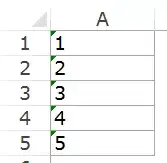
Nesse caso, você pode facilmente converter números em texto seguindo estas etapas:
- Selecione todas as células que você deseja converter de texto em números.
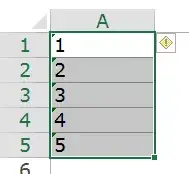
- Clique no ícone de diamante amarelo que aparece no canto superior direito.No menu que aparece, selecione a opção "Converter em número".
Isso converterá instantaneamente todos os números armazenados como texto de volta para números.Você notará que os números são alinhados à direita após a conversão (enquanto esses números são alinhados à esquerda quando armazenados como texto).
Converter texto em números alterando a formatação da célula
Quando os números são formatados como texto, você pode convertê-los facilmente de volta em números alterando o formato da célula.
Aqui estão os passos:
- Selecione todas as células que você deseja converter de texto em números.
- Vá para Home -> Números.Na lista suspensa Formato de número, selecione Geral.
Isso mudará imediatamente o formato das células selecionadas para geral e os números serão alinhados à direita.Se desejar, você pode escolher qualquer outro formato (por exemplo, número, moeda, contabilidade) que também fará com que o valor na célula seja tratado como um número.
Converter texto em números usando a opção colar especial
Use a opção Colar especial para converter texto em números:
Converter texto em números usando Texto em Coluna
Este método é adequado para o caso de dados de coluna única.
Aqui estão os passos:
- Selecione todas as células que você deseja converter de texto em números.
- Vá para Dados -> Ferramentas de Dados -> Texto para Colunas.
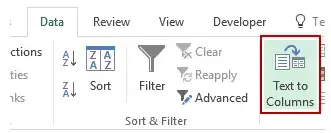
- No assistente Texto para Colunas:
Embora você ainda possa descobrir que as células resultantes estão em formato de texto e os números ainda estão alinhados à esquerda, agora funciona em funções como SOMA e MÉDIA.
Converter texto em números usando a função VALUE
Você pode converter texto em números usando uma combinação das funções VALUE, TRIM e CLEAN.
- A função VALUE converte qualquer texto que represente um número de volta em um número.
- A função TRIM remove quaisquer espaços à esquerda ou à direita.
- Se você importar dados ou fizer download de um banco de dados, a função LIMPAR removerá espaços extras e caracteres não imprimíveis que possam aparecer.
Suponha que você queira converter a célula A1 de texto para número com a seguinte fórmula:
=VALOR(AJUSTAR(LIMPAR(A1)))
Se você quiser aplicar isso também a outras células, poderá copiar e usar a fórmula.
Finalmente, você pode usar colar especial para converter fórmulas em valores.





